Tabla de contenidos
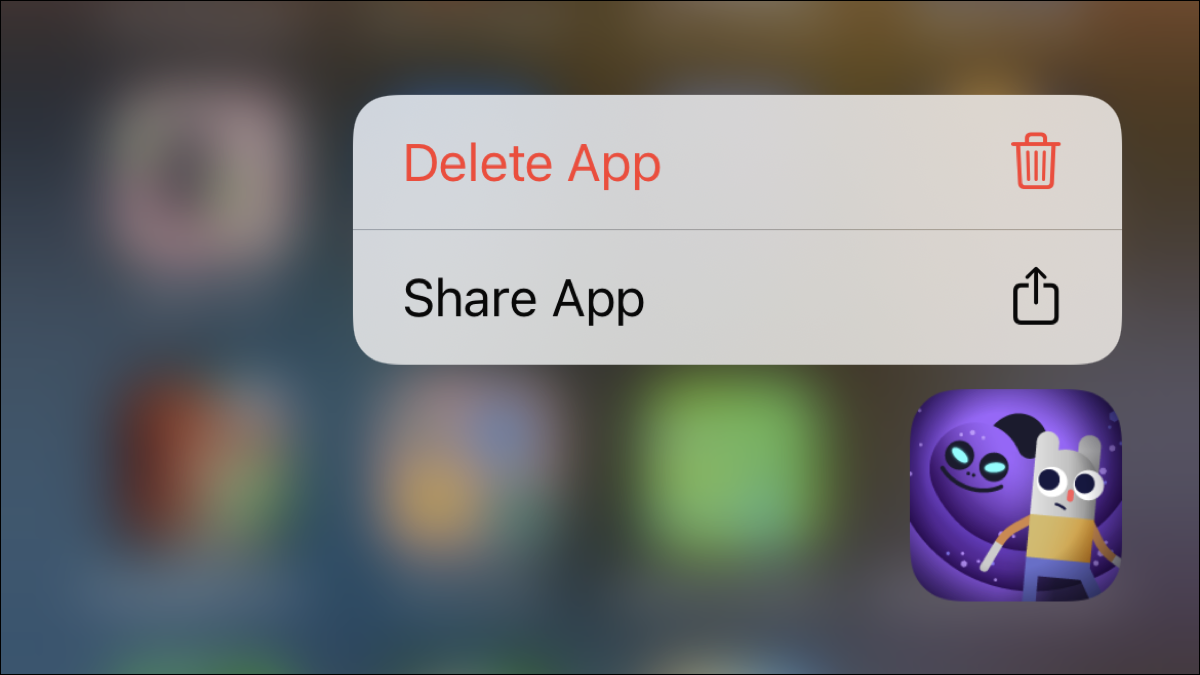
No vale la pena conservar todas las aplicaciones de iPhone y iPad. Puedes descargar una aplicación o un juego que luego decidas que no te gusta, no quieres o necesitas. Para eliminar el desorden o recuperar algo de espacio de almacenamiento , aquí se explica cómo eliminar aplicaciones en el iPhone.
Nota: Con cada versión de iOS y iPadOS, Apple ajusta sus opciones para eliminar aplicaciones. Si tiene una versión anterior de iOS, puede echar un vistazo a nuestros otros procedimientos para eliminar aplicaciones o usar la función de descarga de aplicaciones . Las siguientes instrucciones se aplican a iPhones y iPads con iOS y iPadOS 15 .
Eliminar aplicaciones de la pantalla de inicio
Si la aplicación que desea eliminar está en su pantalla de inicio, ya sea dentro de una carpeta o no, puede eliminarla fácilmente de dos formas diferentes.
Eliminar con un atajo de pulsación larga
Cuando mantiene presionado el ícono de una aplicación en su pantalla de inicio, aparece un menú de acceso directo con varias acciones. Por lo tanto, mantenga presionado el ícono de la aplicación que desea eliminar y seleccione «Eliminar aplicación». Luego, confirme que desea deshacerse permanentemente de la aplicación seleccionando «Eliminar aplicación».
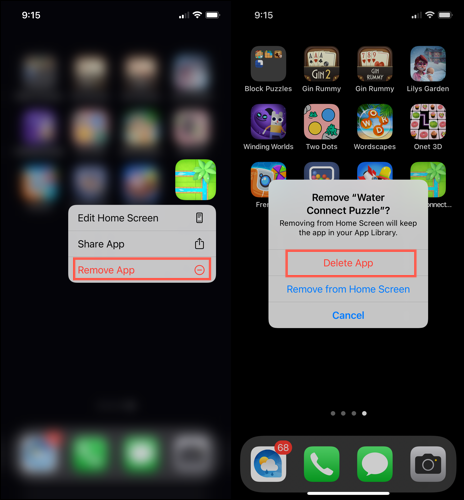
Eliminar con el modo Jiggle
El modo Jiggle ha existido durante mucho tiempo y esto también le permite eliminar aplicaciones. Mantenga pulsado el icono de la aplicación que desea eliminar. Verá aparecer el menú de atajos, pero en lugar de soltar el dedo, continúe presionando.
Los íconos de la aplicación comenzarán a moverse y verá signos menos en las esquinas superiores izquierdas de los íconos. Toque el signo menos de la aplicación que desea eliminar y luego seleccione «Eliminar aplicación».
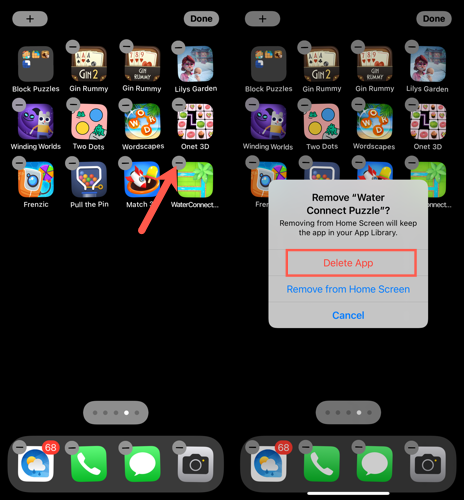
Eliminar aplicaciones de la biblioteca de aplicaciones
Con la introducción de la biblioteca de aplicaciones en iOS 14, Apple brindó a los usuarios una forma de acceder a las aplicaciones sin saturar sus pantallas de inicio. Entonces, si no tiene el ícono de la aplicación en su pantalla, puede eliminarlo de la Biblioteca de aplicaciones.
Desliza el dedo hacia la derecha más allá de la última pantalla hasta llegar a la biblioteca de aplicaciones . Si ve la aplicación en una de las carpetas de categorías, manténgala presionada. De lo contrario, es posible que deba expandir la carpeta de categorías. Puede hacer esto tocando el grupo más pequeño en la esquina.
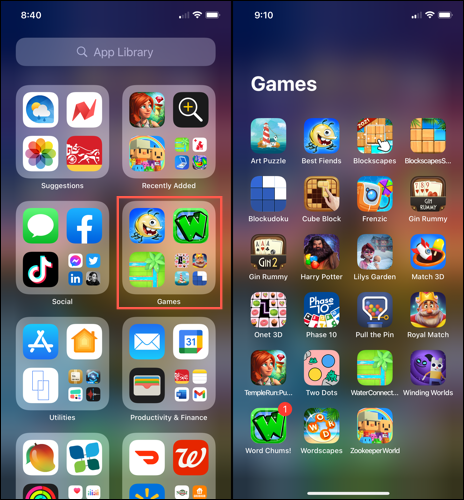
Mantén presionada la aplicación y elige «Eliminar aplicación». Confirme esta acción tocando «Eliminar» cuando se le solicite.
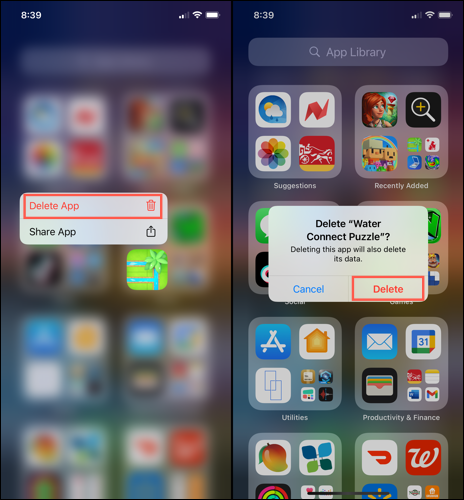
Eliminar aplicaciones de la configuración
Un método para eliminar aplicaciones en iPhone que permanece en todas las iteraciones de iOS es en la Configuración. Entonces, abra su Configuración y seleccione General> Almacenamiento de iPhone (en un iPad, será «Almacenamiento de iPad»).
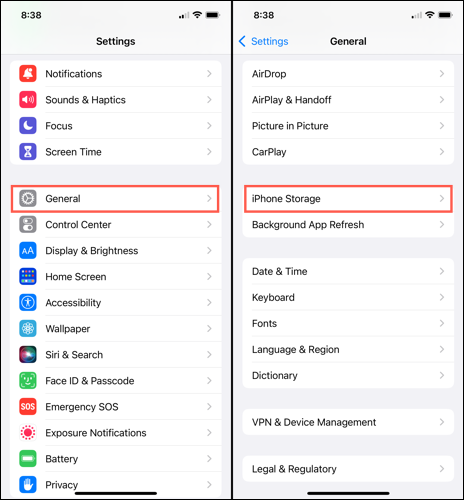
Desplácese por la lista de aplicaciones y elija la que desea eliminar. Toque «Eliminar aplicación» y luego confirme tocando «Eliminar aplicación» una vez más.
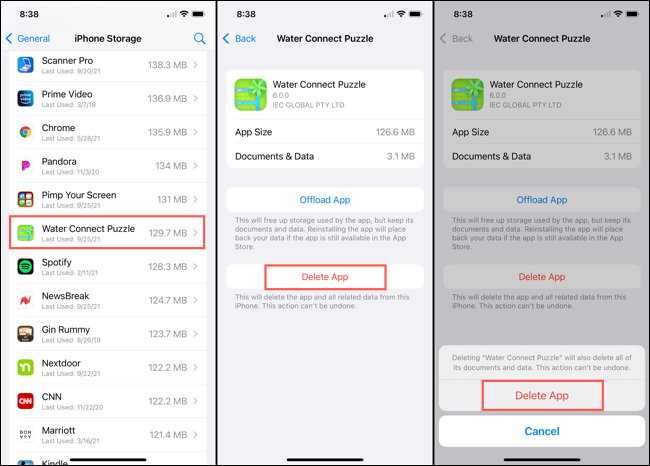
Debido a que tiene varias formas de eliminar aplicaciones de su iPhone, puede usar la que sea más fácil o conveniente en ese momento.


